Eine oft übersehene, aber praktische Funktion der weltweit populären Chat-App Telegram ist die Möglichkeit, Nachrichten anzuheften. Angeheftete Nachrichten bleiben ganz oben in der Chatliste fixiert, was einen schnellen und einfachen Zugriff ermöglicht. Ob private Unterhaltungen oder Gruppengespräche, diese Funktion erweist sich als äußerst nützlich.
Häufig werden Nachrichten angeheftet, um auf Konversationen zurückzukommen oder Links zu speichern, wenn keine Zeit für die sofortige Überprüfung besteht. Benutzer können so schnell auf angeheftete Chats zugreifen und diese nach Erledigung wieder lösen. In Gruppen werden oft wichtige Nachrichten angeheftet, um sicherzustellen, dass jedes Mitglied sie lesen kann.
Nachrichten in Telegram anheften: Eine Anleitung
Das Anheften von Nachrichten in Telegram ist unkompliziert und daher weit verbreitet. Es funktioniert sowohl in Einzel- als auch in Gruppenchats auf die gleiche Weise.
- Öffnen Sie den gewünschten Chat in Telegram.
- Tippen Sie auf den Chat, bis ein Popup-Fenster erscheint.
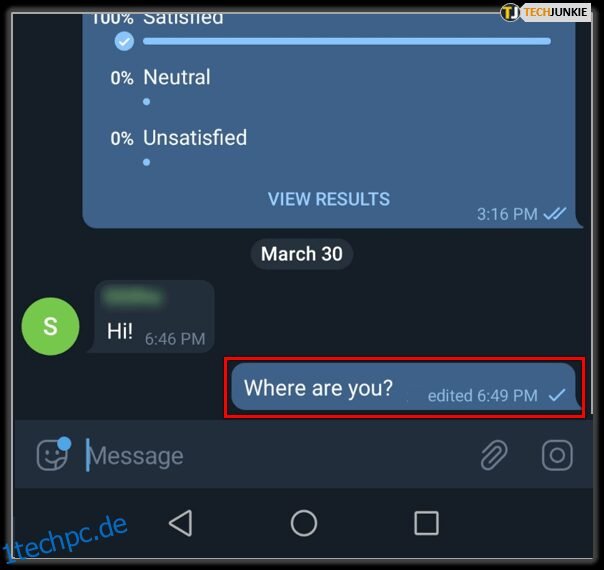
- Wählen Sie „Anheften“ und entscheiden Sie, ob alle Teilnehmer über die Anheftung informiert werden sollen.
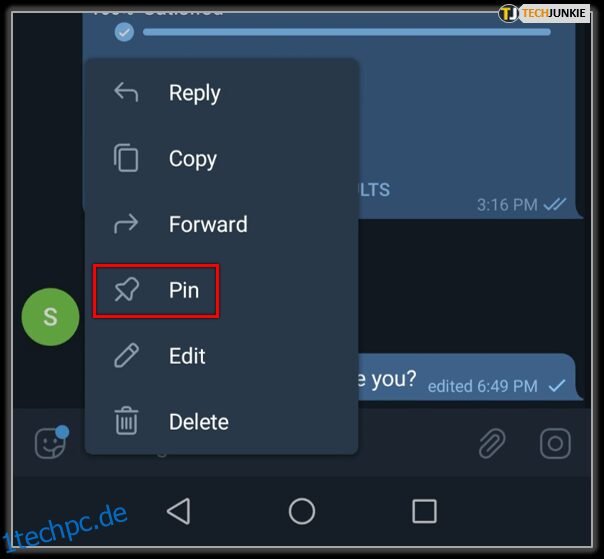
- Bestätigen Sie die Aktion mit „PIN“.
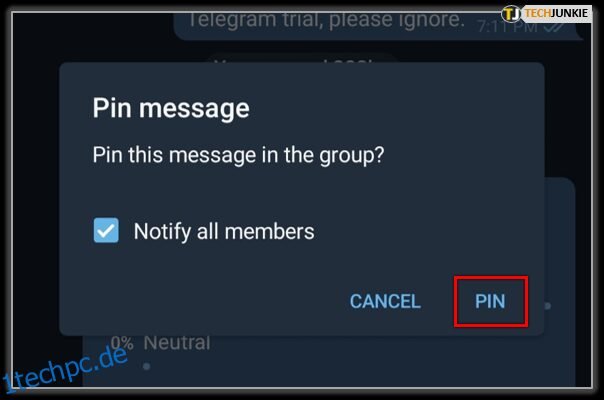
- Der Chat wird nun oben auf dem Nachrichtenbildschirm angezeigt. Zum Lösen tippen Sie auf das „x“-Symbol und wählen „Lösen“.
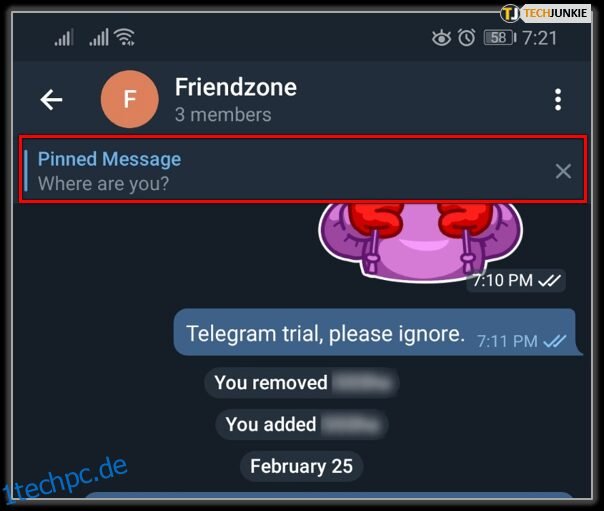
Telegram bietet noch weitere nützliche Funktionen. Hier sind einige Tipps und Tricks, die Ihre Benutzererfahrung verbessern können.
Gesendete Nachrichten in Telegram bearbeiten
Eine bemerkenswerte Funktion ist die Möglichkeit, Nachrichten auch nach dem Senden zu bearbeiten. Falls Sie einen Tippfehler in einer wichtigen Nachricht an eine Gruppe oder eine Person entdecken, können Sie die Nachricht nachträglich korrigieren.
- Öffnen Sie den Chat, dessen Nachricht Sie ändern möchten.
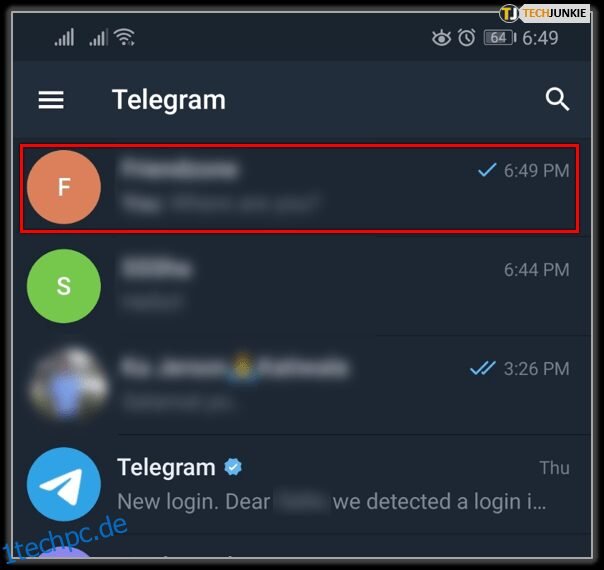
- Halten Sie die Nachricht gedrückt.
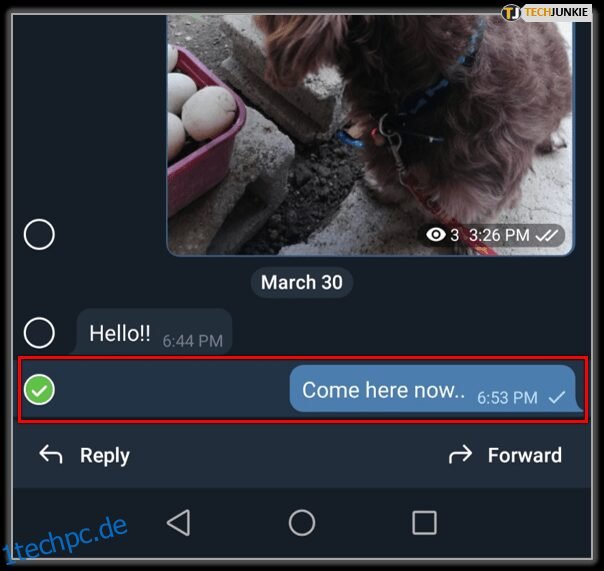
- Wählen Sie „Bearbeiten“ (Stiftsymbol) im Popup-Fenster.

- Nehmen Sie die gewünschten Änderungen vor und tippen Sie auf das Speichern-Symbol (Häkchen).

Die Nachricht wird für alle Empfänger geändert, und ein Stiftsymbol zeigt an, dass die Nachricht bearbeitet wurde.
Direkt vom Startbildschirm auf Nachrichten in Telegram antworten
Wie bei SMS-Benachrichtigungen können Sie auch bei Telegram-Nachrichten direkt vom Startbildschirm antworten. Diese Funktion muss zuerst aktiviert werden, kann aber wertvolle Zeit sparen, wenn Sie schnell antworten möchten.
- Öffnen Sie Telegram und wählen Sie „Einstellungen“.
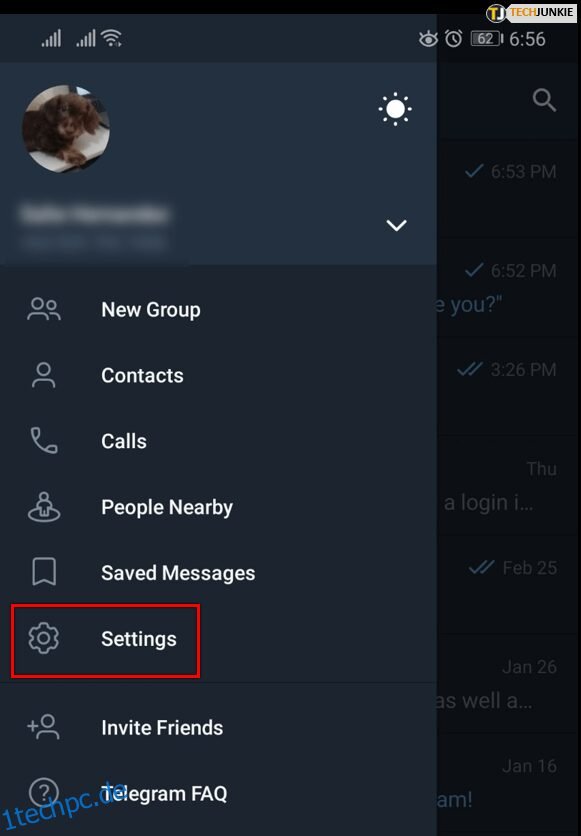
- Wählen Sie „Benachrichtigungen und Töne“.

- Aktivieren Sie Benachrichtigungen für Chats.
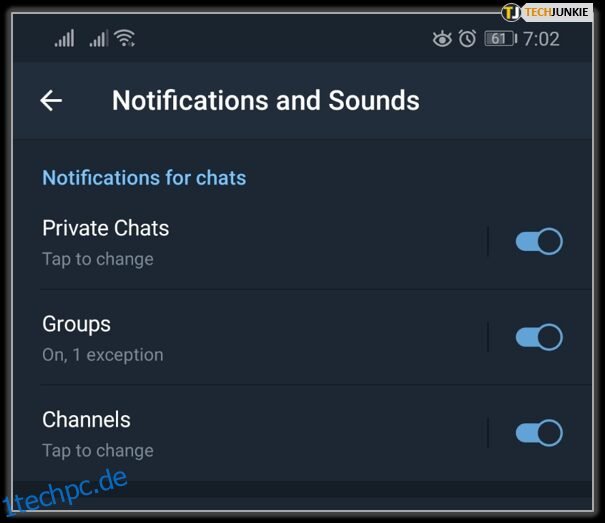
Diese Einstellung zeigt eine Benachrichtigung auf Ihrem Startbildschirm an, wenn Sie eine Nachricht erhalten. Sie können dann auf diese Benachrichtigung tippen und direkt antworten.
Telegram-Nachrichten lesen, ohne den Absender zu informieren
Wenn die Neugier sie übermannt und Sie Nachrichten lesen möchten, aber keine Zeit für einen längeren Chat haben, können Sie Telegram-Nachrichten heimlich lesen. Verwenden Sie dafür den Flugmodus, wie bei anderen Chat-Apps auch.
- Erlauben Sie Telegram, die Nachricht wie gewohnt herunterzuladen.

- Aktivieren Sie den „Flugmodus“ auf Ihrem Smartphone.
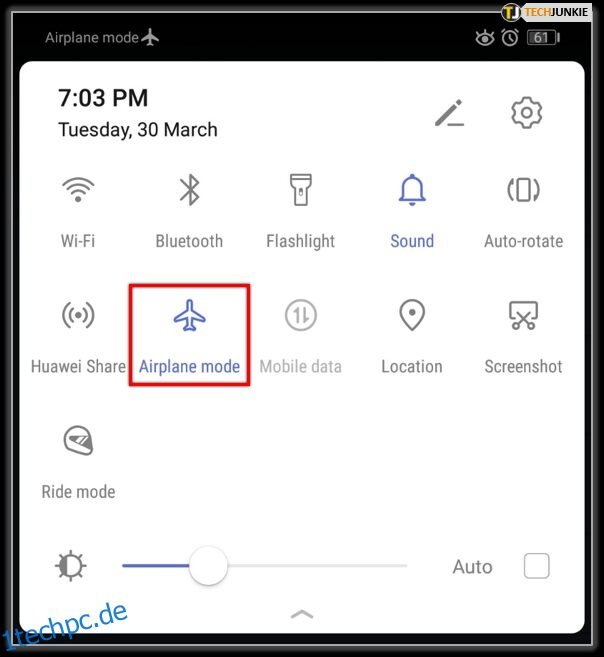
- Öffnen und lesen Sie Ihre Telegram-Nachricht.
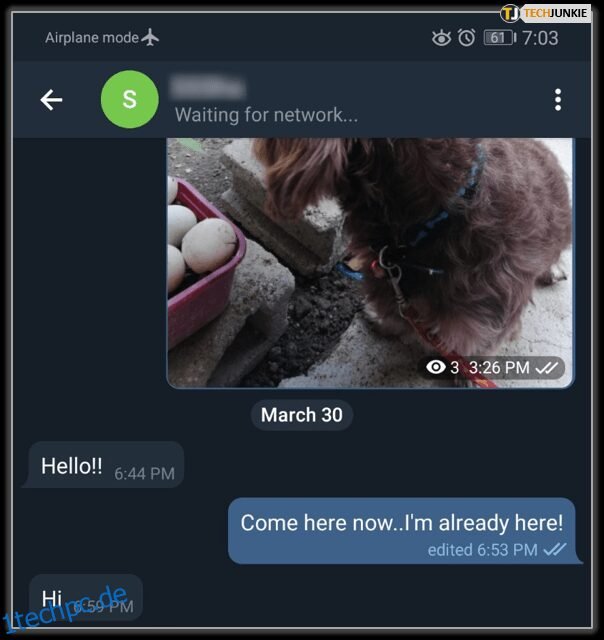
- Beenden Sie Telegram, bis Sie die Lesebestätigung senden möchten.
Der „Flugmodus“ ist ein bewährter, aber immer noch nützlicher Trick.
Den „Zuletzt gesehen“-Status in Telegram verbergen
Es gibt Momente, in denen Sie Telegram nutzen, ohne dass bestimmte Kontakte dies mitbekommen sollen. Daher ist es nützlich, dass Sie die „Zuletzt gesehen“-Einstellung verbergen können.
- Öffnen Sie Telegram und wählen Sie „Einstellungen“.

- Wählen Sie „Datenschutz und Sicherheit“.
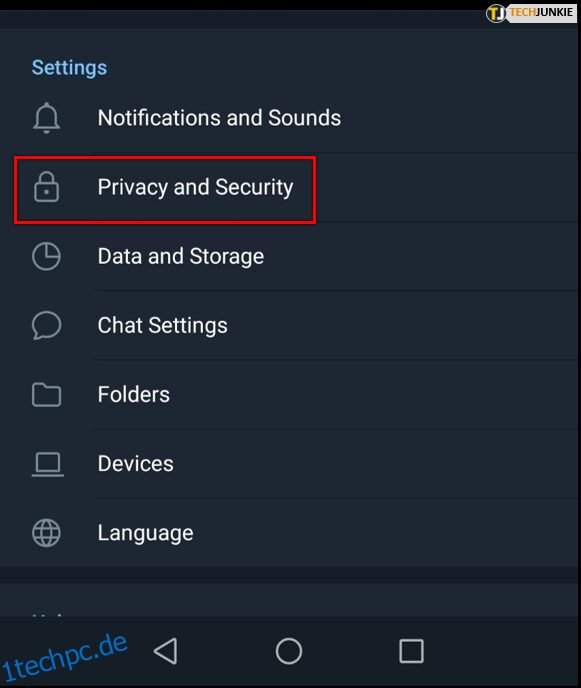
- Ändern Sie die Einstellung unter „Zuletzt gesehen und online“.
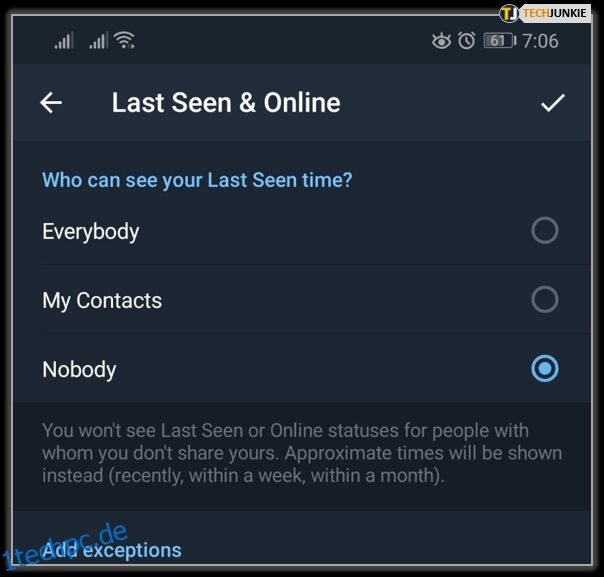
In den „Zuletzt gesehen“-Einstellungen können Sie festlegen, wer was sehen kann und Ausnahmen für Ihre Regeln hinzufügen. Eine praktische Funktion, die oft nützlich ist.
Chats in Telegram mit Hashtags sortieren
Wenn Sie viele Nachrichten in Telegram haben, kann es hilfreich sein, alle Ihre Konversationen mit Hashtags zu sortieren, wie auf Twitter. Sie können dann schnell nach bestimmten Hashtags suchen. Der Prozess ist ideal für vielbeschäftigte Gruppen.
- Öffnen Sie eine Nachricht in Telegram.
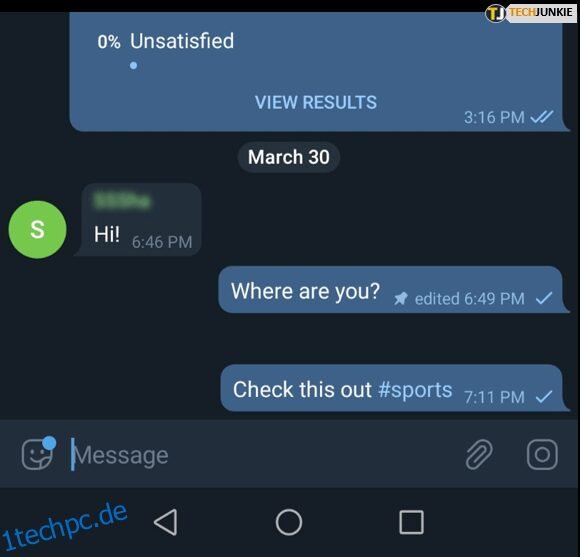
- Tippen Sie auf die „vertikalen Auslassungspunkte“ (Symbol mit drei Punkten) oben rechts, um auf die Suchoption zuzugreifen.
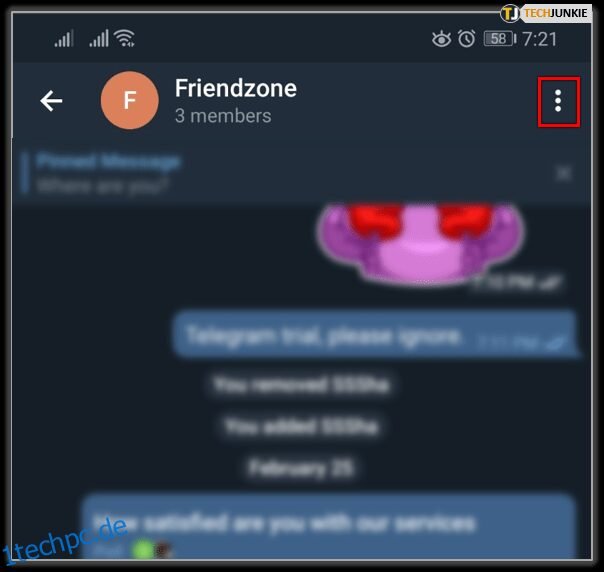
- Geben Sie das „Hashtag“-Zeichen (#) gefolgt von einem aussagekräftigen Begriff ein.
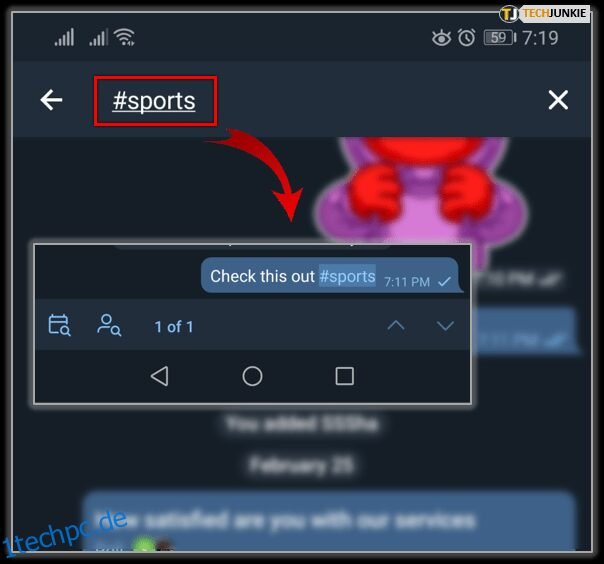
Sie und andere Gruppenmitglieder können nun nach diesem Hashtag suchen.
Automatische Wiedergabe von GIFs in Telegram stoppen
Viele Benutzer empfinden GIFs als störend und nicht immer lustig. Daher ist die Option, die automatische Wiedergabe zu deaktivieren, sehr nützlich. So aktivieren Sie diese Einstellung:
- Öffnen Sie Telegram und wählen Sie „Einstellungen“.
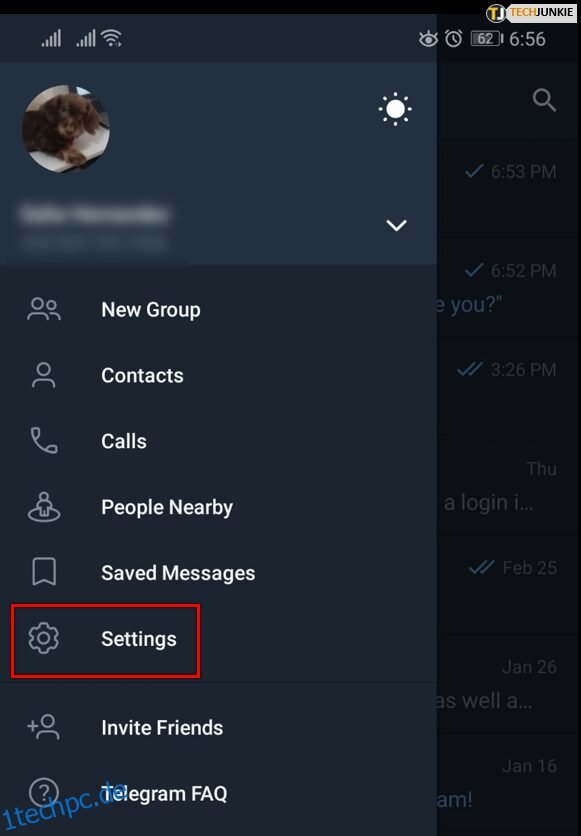
- Tippen Sie auf „Daten und Speicher“.
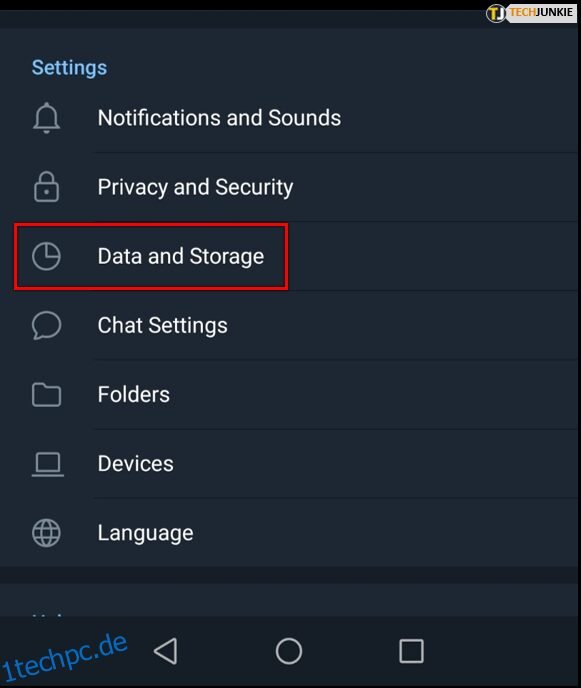
- Deaktivieren Sie „Medien-GIFs automatisch abspielen“.

Genießen Sie nun ein GIF-freies Telegram-Erlebnis. Sie können GIFs weiterhin abspielen, wenn Sie möchten, sie werden aber nicht mehr automatisch und störend wiedergegeben, bis Sie sie manuell starten.
Zusammenfassend lässt sich sagen, dass das Anheften von Nachrichten in Telegram relativ einfach ist und Ihre ausgewählten Chats von den anderen abhebt, was die Organisation vereinfacht. Auch die Verwaltung Ihrer Chat-Nachrichten ist nicht kompliziert, wenn Sie wissen, welche Möglichkeiten es gibt. Dazu gehört das Sortieren nach Hashtags, das Bearbeiten Ihrer Nachrichten, das Steuern animierter GIFs in Chats und mehr. Die Verknüpfungen beschleunigen die Dinge, zum Beispiel das Beantworten von Nachrichten direkt vom Startbildschirm aus.